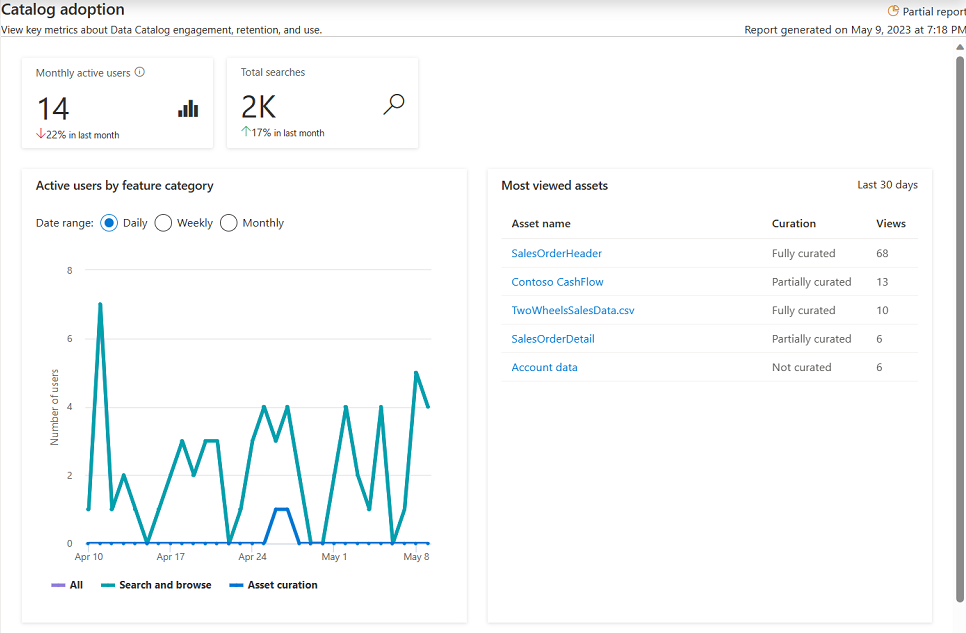Obtener información sobre la adopción de catálogos de Microsoft Purview
Como se describe en los conceptos de conclusiones, el informe de adopción del catálogo forma parte de la sección "Estado" de la aplicación Data Estate Insights. Este informe ofrece una experiencia de tienda integral para que los administradores determinen si se usa el Catálogo de datos de Microsoft Purview clásico y cómo. Ayuda a responder preguntas como:
- ¿Qué buscan mis usuarios?
- ¿Cuántas personas usaron el catálogo el mes pasado?
- ¿Cuáles son los recursos de datos más usados?
Requisitos previos
Antes de empezar a trabajar con Conclusiones de datos de infraestructura de Microsoft Purview, asegúrese de que ha completado los pasos siguientes:
- Configure un recurso de almacenamiento y rellene la cuenta con datos.
- Configure y complete un examen del origen de almacenamiento. Para obtener más información para crear y completar un examen, consulte el artículo Administración de orígenes de datos en Microsoft Purview.
- Permisos en función de la experiencia actual:
Descripción del patrimonio de datos y el estado del catálogo en Data Estate Insights
En Conclusiones de datos de infraestructura de Microsoft Purview, puede obtener información general de todos los recursos inventariados en el mapa de datos y las brechas clave que puedan cerrar las partes interesadas de gobernanza para una mejor gobernanza del patrimonio de datos.
Abra el portal de Microsoft Purview.
Si usa el portal clásico de Microsoft Purview, seleccione el elemento de menú Información
 de patrimonio de datos. Si usa el nuevo portal de Microsoft Purview, abra Catálogo unificado, seleccione la lista desplegable Administración de mantenimiento y, a continuación, seleccione Informes.
de patrimonio de datos. Si usa el nuevo portal de Microsoft Purview, abra Catálogo unificado, seleccione la lista desplegable Administración de mantenimiento y, a continuación, seleccione Informes.Seleccione Adopción del catálogo.
Ver el panel de adopción del catálogo
El panel de adopción del catálogo tiene varios iconos y gráficos seleccionados para identificar:
- Cuántos usuarios activos tenía el catálogo en el último mes
- Número total de búsquedas realizadas en el último mes
- Qué características de catálogo se usan
- Recursos más vistos
- Principales palabras clave buscadas en el catálogo
Usuarios activos mensuales
El icono de usuarios activos mensuales proporciona un recuento de usuarios que han realizado al menos una acción en el catálogo en los últimos 30 días. Una acción del catálogo incluye: buscar un término, examinar el catálogo y actualizar un recurso en el catálogo.
Este icono también incluye un indicador de un aumento o disminución porcentual de los usuarios del mes anterior.
Total de búsquedas
El icono total de búsquedas proporciona un recuento de todas las búsquedas realizadas en el catálogo en los últimos 30 días. En la parte inferior también incluye un indicador de un aumento o disminución porcentual en el número de búsquedas del mes anterior.
Usuarios activos por categoría de características
El gráfico usuarios activos por categoría de características permite supervisar las tendencias de actividad del usuario en el catálogo.
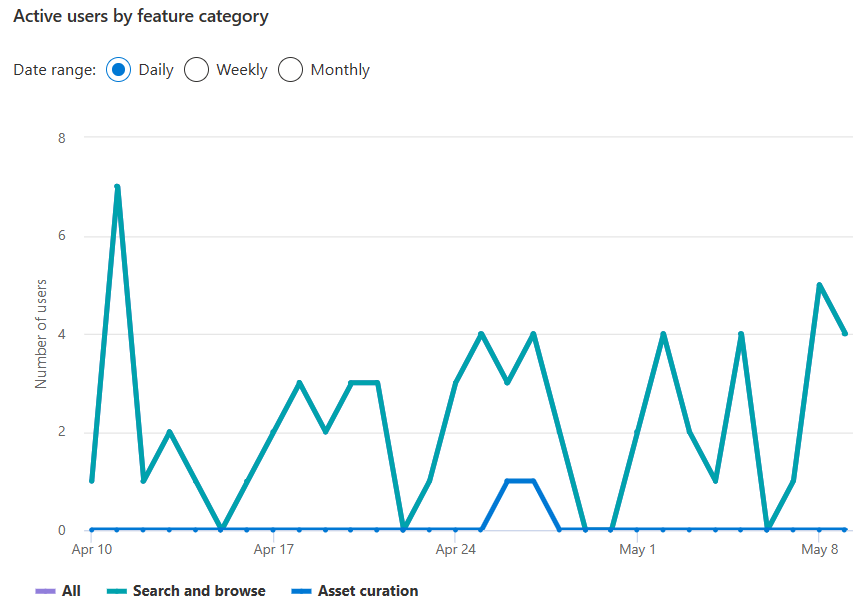
En la parte superior del gráfico, puede seleccionar el intervalo de fechas para ver la actividad del usuario de forma diaria, semanal o mensual.
A continuación, en la tabla se muestra el número de usuarios del intervalo de fechas que realizan una de estas tres categorías de acciones:
- Buscar y examinar: el recuento de usuarios que realizaron cualquier acción de búsqueda o exploración en el catálogo
- Mantenimiento de activos: el recuento de usuarios que realizaron al menos una de estas acciones en un recurso:
- Se ha agregado, quitado o actualizado una clasificación.
- Se ha agregado o quitado una etiqueta
- Se ha agregado o quitado un término del glosario
- Se ha agregado o quitado una clasificación.
- Editar el nombre o la descripción de un recurso
- Se ha agregado o quitado una certificación.
- Se ha agregado o quitado una clasificación de nivel de columna, un término de glosario, una descripción, un nombre o un tipo de datos.
- Linaje manual agregado o eliminado
- Se ha agregado o quitado un contacto
- Todos: el recuento de usuarios que realizaron acciones de búsqueda y exploración y de conservación de recursos dentro del intervalo de fechas
Recursos más vistos
La tabla de recursos más vistos muestra los principales recursos del catálogo, por suma de vistas en los últimos 30 días.
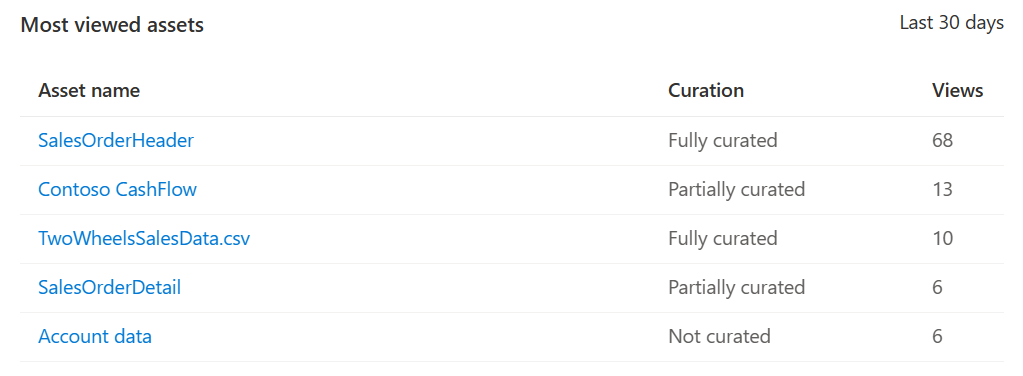
Esta tabla le permite seleccionar a través de los recursos más vistos para obtener más información, pero la tabla también proporciona estos otros detalles:
- Estado de curación: hay tres estados posibles: "Totalmente mantenido", "Parcialmente mantenido" y "No mantenido", en función de ciertos atributos de activos que están presentes. Un recurso es "Totalmente mantenido" si tiene al menos una etiqueta de clasificación, un propietario de datos asignado y una descripción. Si falta alguno de estos atributos, pero no todos, el recurso se clasifica como "Parcialmente seleccionado" y, si faltan todos, es "No mantenido". Para obtener más información sobre el estado de mantenimiento de los recursos de datos, consulte el panel de administración de datos.
- Vistas: recuento del número de vistas que recibió el recurso en los últimos 30 días.
Palabras clave principales buscadas
En la tabla de palabras clave principales buscadas se muestran las palabras clave principales tanto para las búsquedas que generaron resultados como para las búsquedas que no lo han hecho. De este modo, puede saber qué buscan los usuarios con el catálogo y lo que siguen buscando.
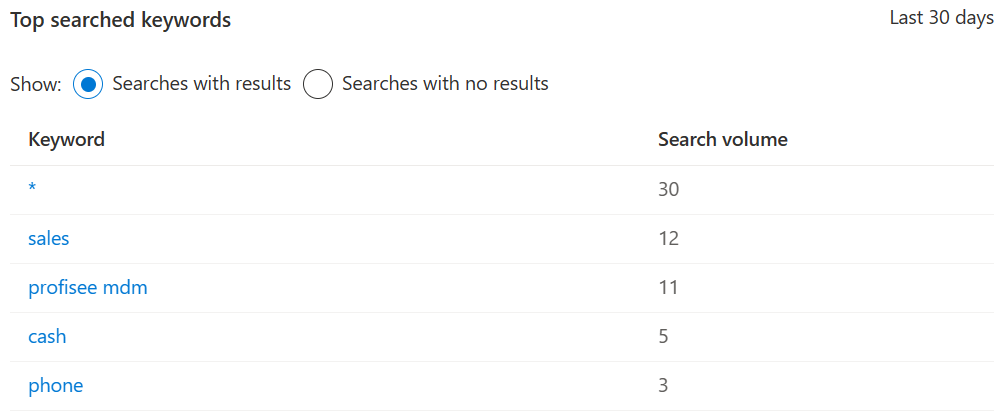
En la parte superior de la tabla, puede seleccionar uno de los dos botones de radio para seleccionar si desea mostrar palabras clave para búsquedas con resultados o búsquedas sin resultados.
Puede seleccionar cualquiera de las palabras clave para ejecutar la búsqueda en el catálogo y ver también los resultados por sí mismo.
La tabla también proporciona el volumen de búsqueda, que es el número de veces que se ha buscado la palabra clave en los últimos 30 días.
Pasos siguientes
Obtenga más información sobre Conclusiones de datos de infraestructura de Microsoft Purview a través de: